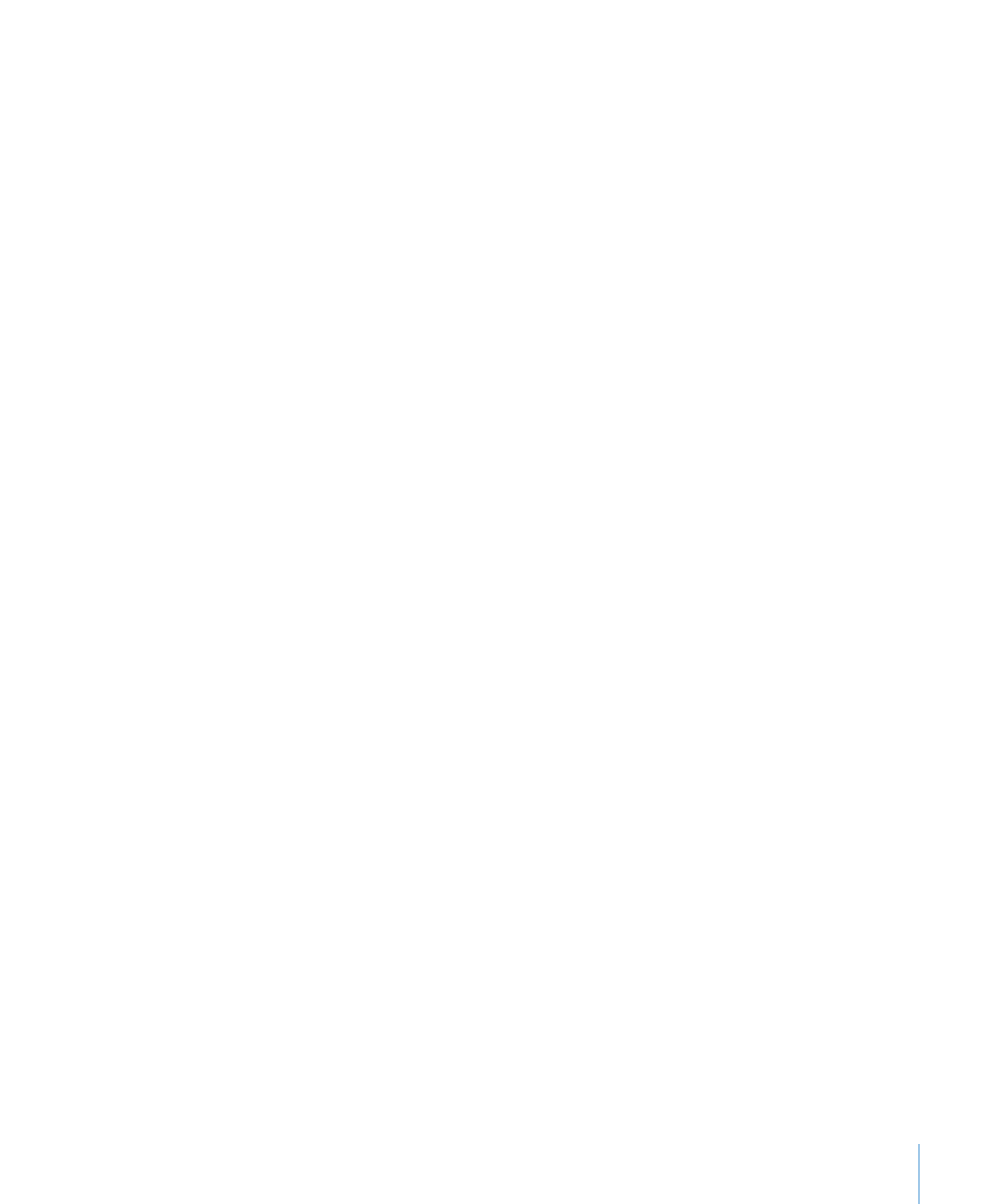
Afbeeldingen automatisch verkleinen zodat ze in dia's passen
Als een afbeelding die u in een dia plaatst groter is dan de dia, wordt de dia in
Keynote automatisch verkleind zodat de afbeelding op de dia past. Dit proces wordt
ook wel schaling genoemd. Een geschaalde afbeelding bevat minder pixels dan
het origineel, wat betekent dat een gedeelte van de informatie wordt verwijderd.
Afbeeldingen met de JPEG-structuur blijven JPEG-afbeeldingen. Andere structuren
worden geconverteerd naar TIFF. U kunt de grootte van dergelijke afbeeldingen niet
meer wijzigen door op de knop 'Originele grootte' in het infovenster 'Formaat' te
klikken. Als u wilt voorkomen dat afbeeldingen worden geschaald en wilt instellen dat
de oorspronkelijke grootte van afbeeldingen wordt gebruikt, schakelt u de optie voor
automatische schaling uit in de voorkeuren van Keynote.
Automatische schaling van afbeeldingen uitschakelen
1
Kies 'Keynote' > 'Voorkeuren' en klik vervolgens op 'Algemeen'.
2
Schakel het aankruisvak 'Verklein geplaatste afbeeldingen zodat ze op dia's passen' uit.
Afbeeldingen die u sterk wilt vergroten of verkleinen, kunt u in pdf-bestanden
omzetten voordat u ze in Keynote invoegt. Pdf-bestanden kunt u sterk vergroten
of verkleinen zonder dat de kwaliteit afneemt. Bij andere bestandstypen kan de
weergavekwaliteit bij het vergroten of verkleinen afnemen.
Tip
∏
: U kunt ook afbeeldingen op het bureaublad omzetten in pdf-bestanden met
behulp van het programma Schermafbeelding. Open Schermafbeelding (in de map
'Hulpprogramma's' in de map 'Programma's') op de harde schijf). Kies 'Leg vast' >
'Selectie' en selecteer de afbeelding die u wilt omzetten in een pdf-bestand. Kies
'Archief' > 'Druk af' en klik vervolgens op 'Voorvertoning' om de afbeelding als pdf-
bestand te bewaren.